Win10系统下文件夹不显示文件大小信息是怎么回事
默认情况下,windows10系统用户只要把鼠标移动到文件或文件夹上面,就会看到文件大小和创建日期等信息。不过,我们偶尔也会碰到不提示文件夹大小信息的问题。这是怎么回事呢?我们该如何操作呢?下面,就随小编看看具体方法。
具体如下:
1、随意打开一个文件资源浏览器,点击左上角的文件;
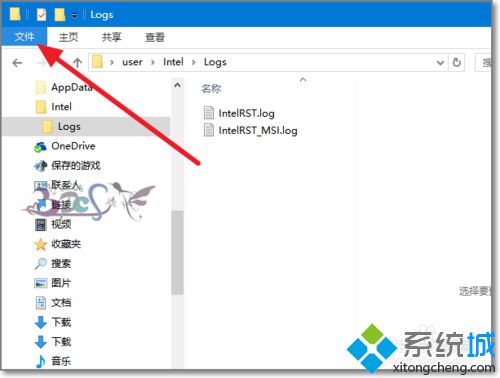
2、弹出的菜单中选择文件选项,进入选项设置;
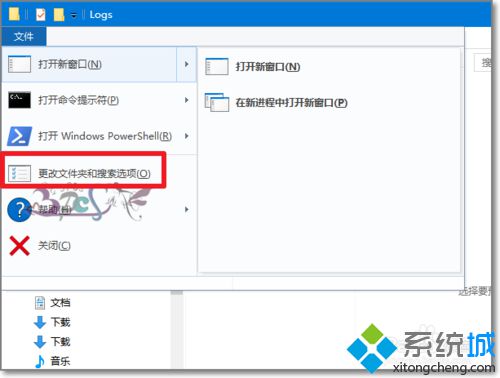
3、同样,也可以点击上面的查看弹出的功能菜单中选择选项;
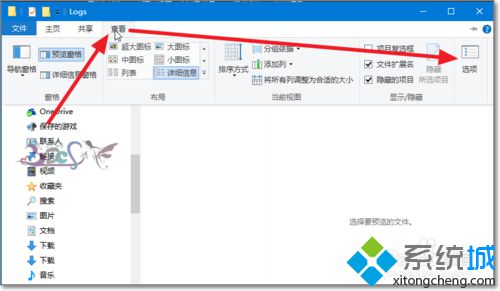
4、点击查看页签;
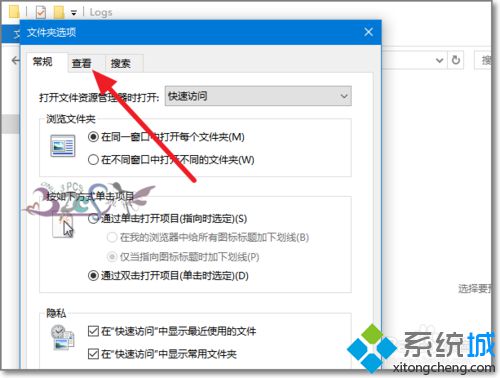
5、往下拉找到“在文件夹提示文件大小信息”前面打勾;
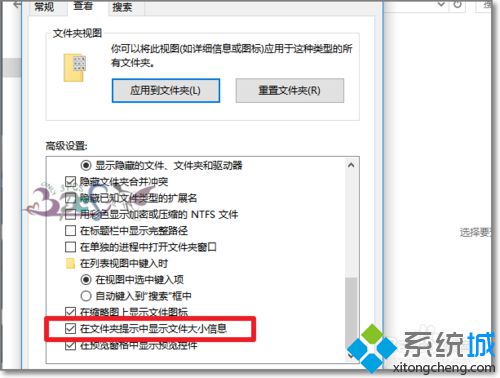
6、再回到的文件夹进行测试就可以看到简介下面的图片所示,提示的文件夹大小与查看文件夹属性大小一致。
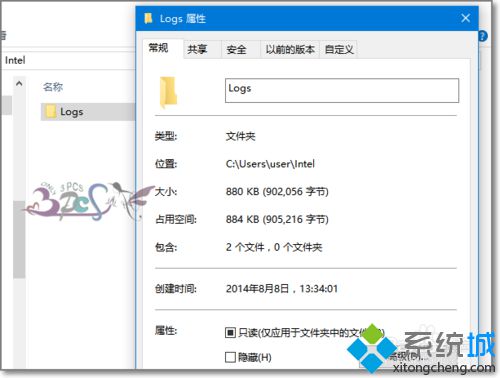
如果你也遇到了Win10系统下文件夹不显示文件大小信息问题的话,那么可以试着按照上面的步骤操作看看!希望本教程能够帮助到大家!
相关教程:xp文件夹目录文字大小win7文件夹按大小排序我告诉你msdn版权声明:以上内容作者已申请原创保护,未经允许不得转载,侵权必究!授权事宜、对本内容有异议或投诉,敬请联系网站管理员,我们将尽快回复您,谢谢合作!










